また、タッチ機能をOFFにした状態でも症状は継続していました。
ペンタブレット以外で接続している機器はありません。
以下、ご指示いただいたスクリーンショットをお送りいたします。
※何回かにわけて投稿します※
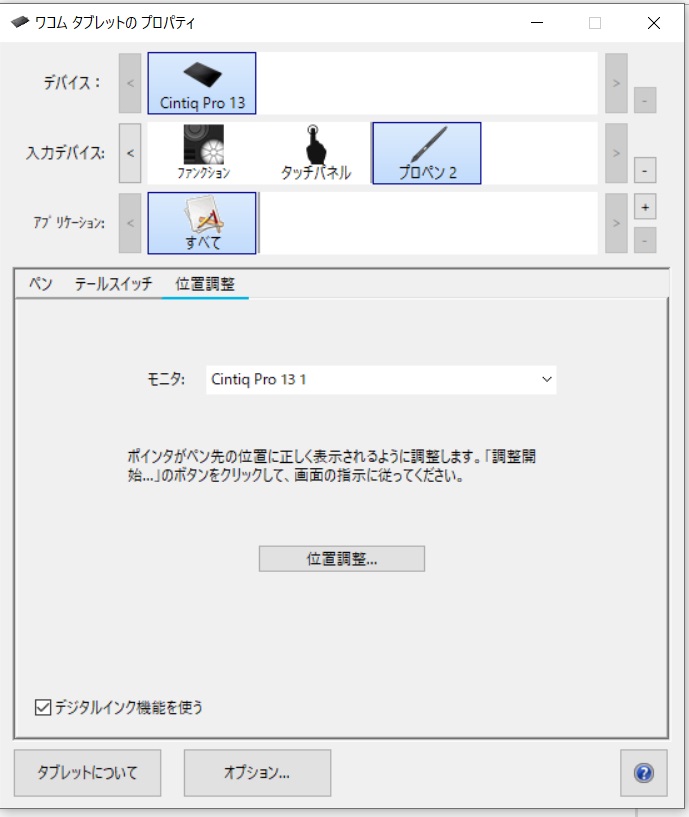
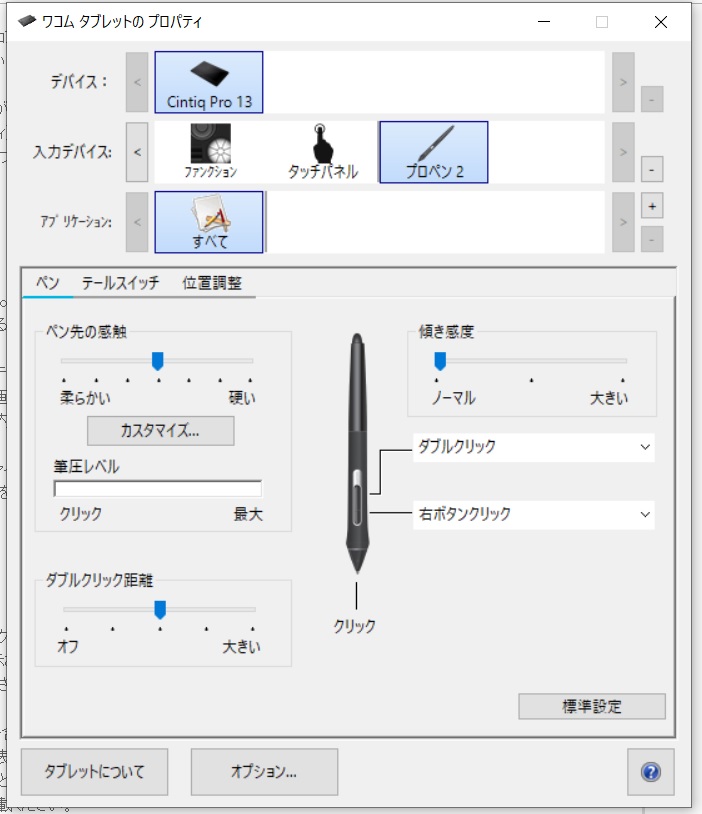
CLIP STUDIOの要望・不具合ボード
|
インストール/動作環境
起動・ペンの描写が遅い |
|
|
過去の質問等を拝見し、自分なりに色々試してみたのですが改善が見られないため お手数ですが解決方法があればお教えいただきたいです。 数日前から突然、下記症状が起こりました。 ①起動時の読み込みが遅い。 今までは数秒で起動していた。今は1分以上かかります。 ②液タブ使用時、ペンでクリックするときの反応がとても遅い。 また、ペンで線を描くとタイムラグが起こり、うまく線が描けない。 →ペン先をつけたまま、長い線や螺旋を描くのはスムーズにできます。 →ペンをつけたり離したりして細かい線を何度も描こうとすると、ペンのタッチ速度についていけずにカクカクしてしまう感じです。 →マウスでクリックするのはタイムラグなく動作します。 ※①については、待てないほどではないのですが、今まですぐに起動していたので気になりました。 こちらは改善しようがないのであれば諦めます 【試したこと】 ・タブレットドライバーのアンインストール、再インストール ・環境設定>タブレット>WinTabをTabletPCへ変更 ・環境設定>タブレット>タブレット設定>速度優先 ・ダウンロードした素材の削除 【使用環境】 ・CLIP STUDIO PAINT PRO バージョン1.9.1 ・東芝 dynabook T75/TBD OS:Windows10 ・WACOM Cintiq Pro13 DTH-1320 ------------------------------------------------------------ ■バージョン: ※Windows/MacOSXは、右上の[?]アイコンをクリック後に[バージョン情報]で確認できます。 ※iPadは、PAINTの[CLIP STUDIO PAINT]アイコンをクリック後に[バージョン情報]で確認できます。 1.9.1 ■OS Windows 7 ( ) Windows 8( ) Windows 8.1( ) Windows 10( 〇 ) MacOS X 10.10( ) MacOS X 10.11( ) macOS 10.12( ) macOS 10.13( ) macOS 10.14( ) iOS 11( ) iOS 12( ) その他( ) ------------------------------------------------------------ |
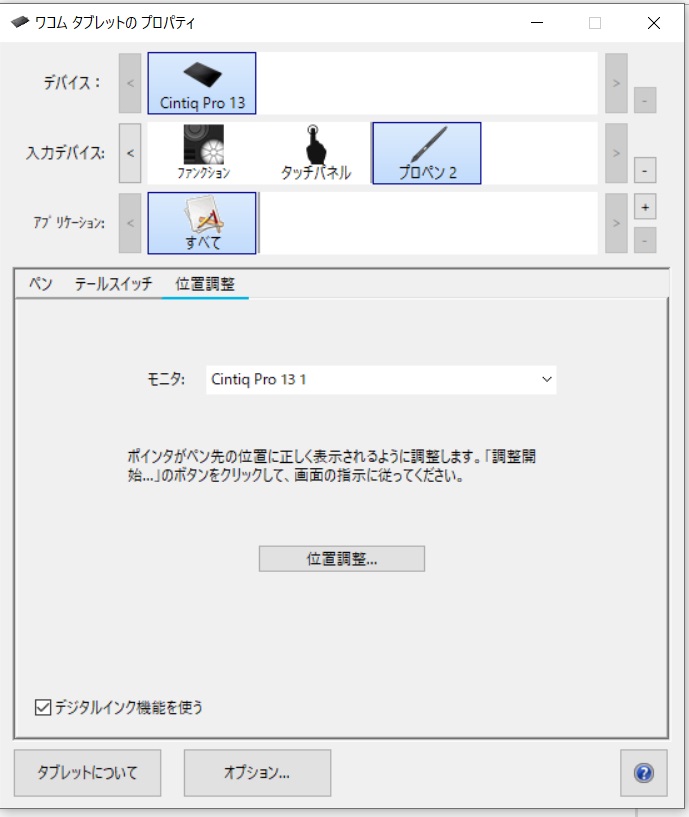
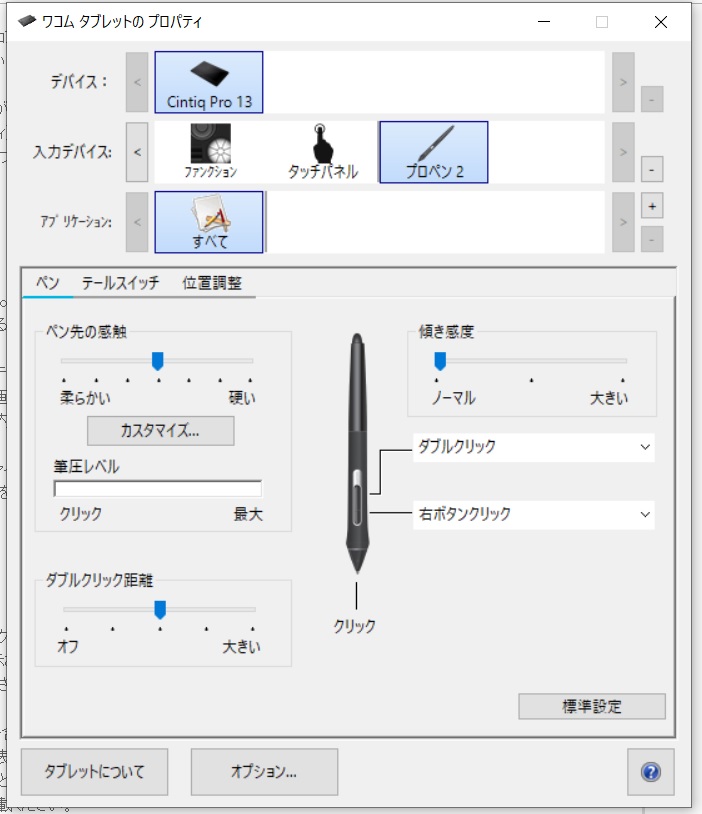
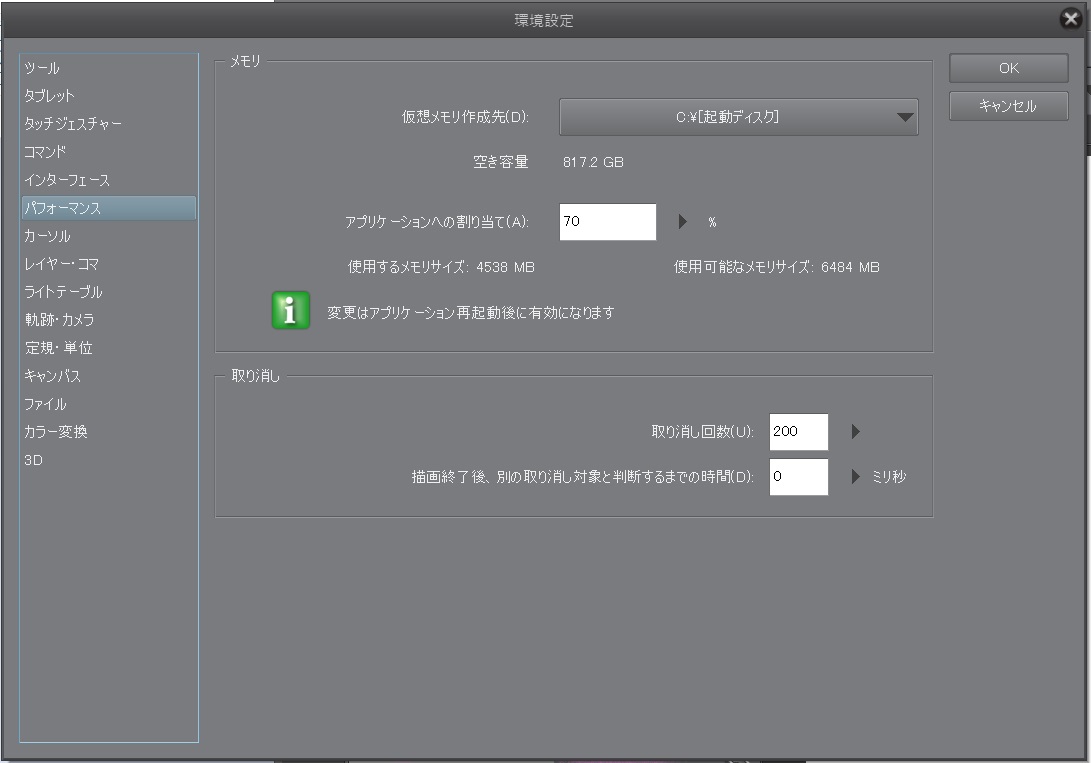
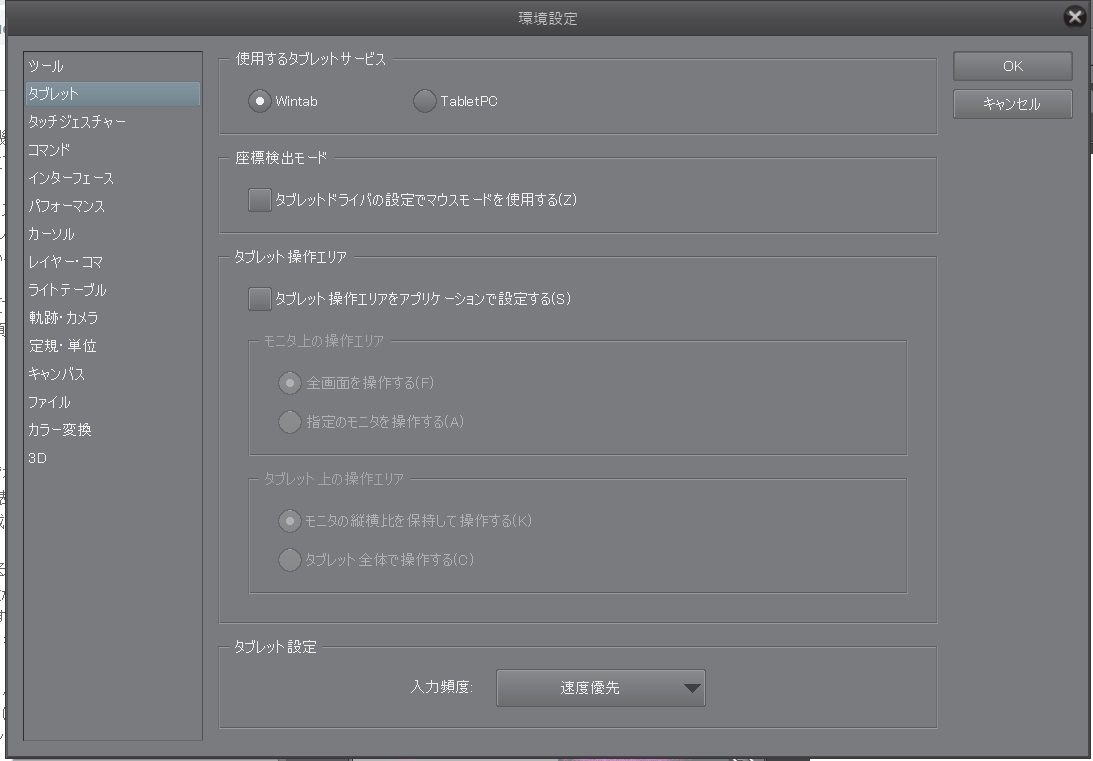
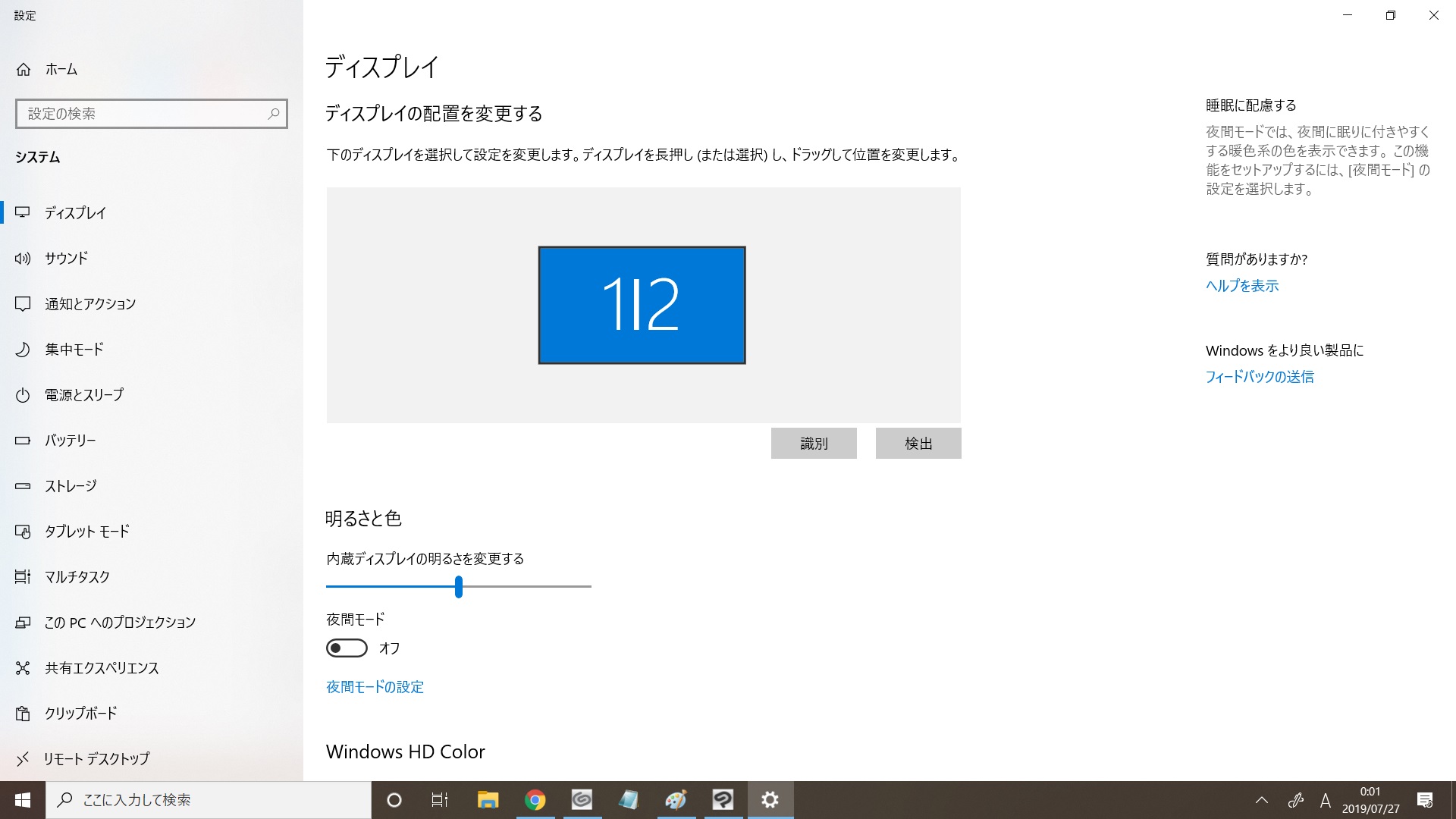
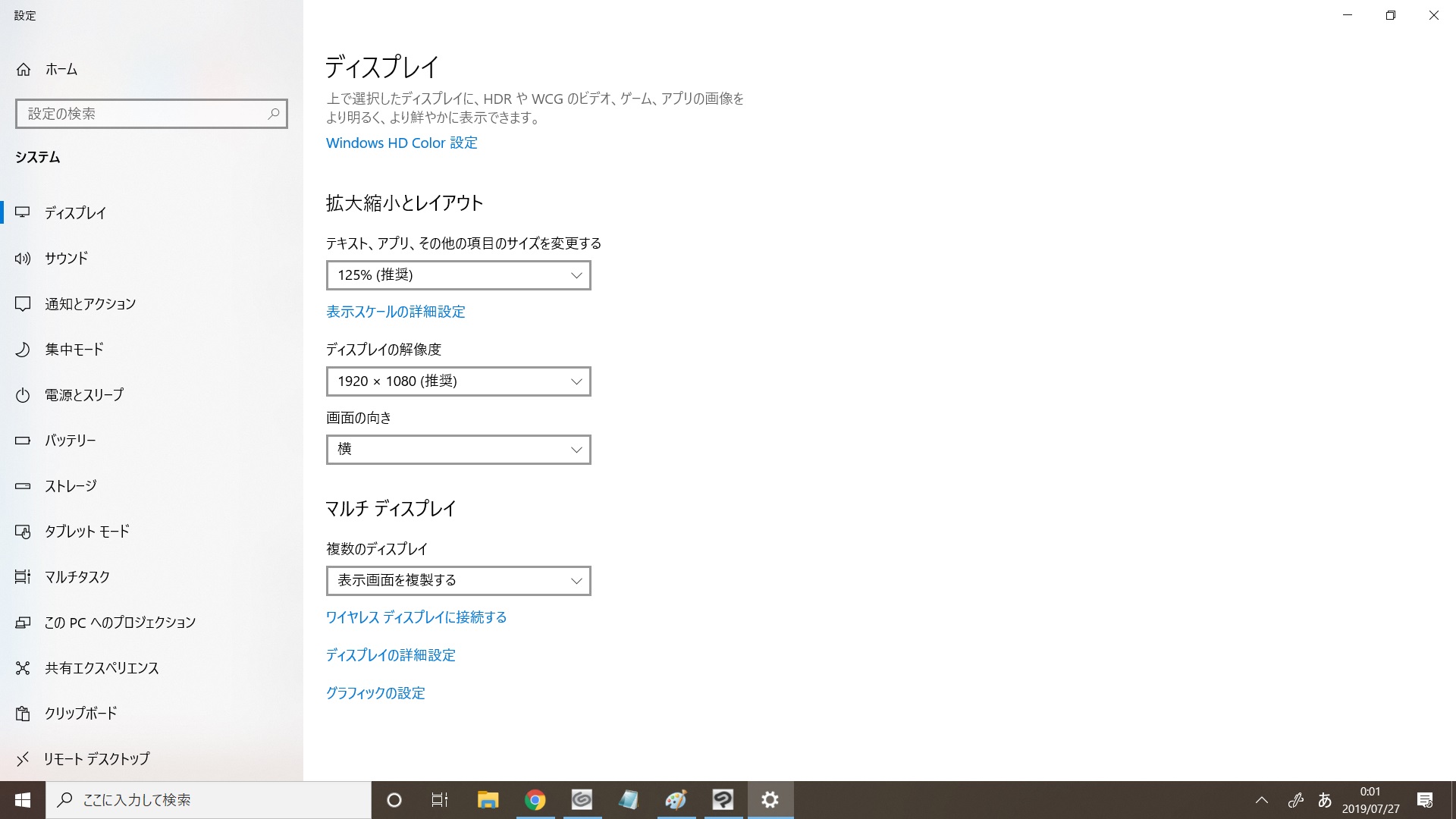
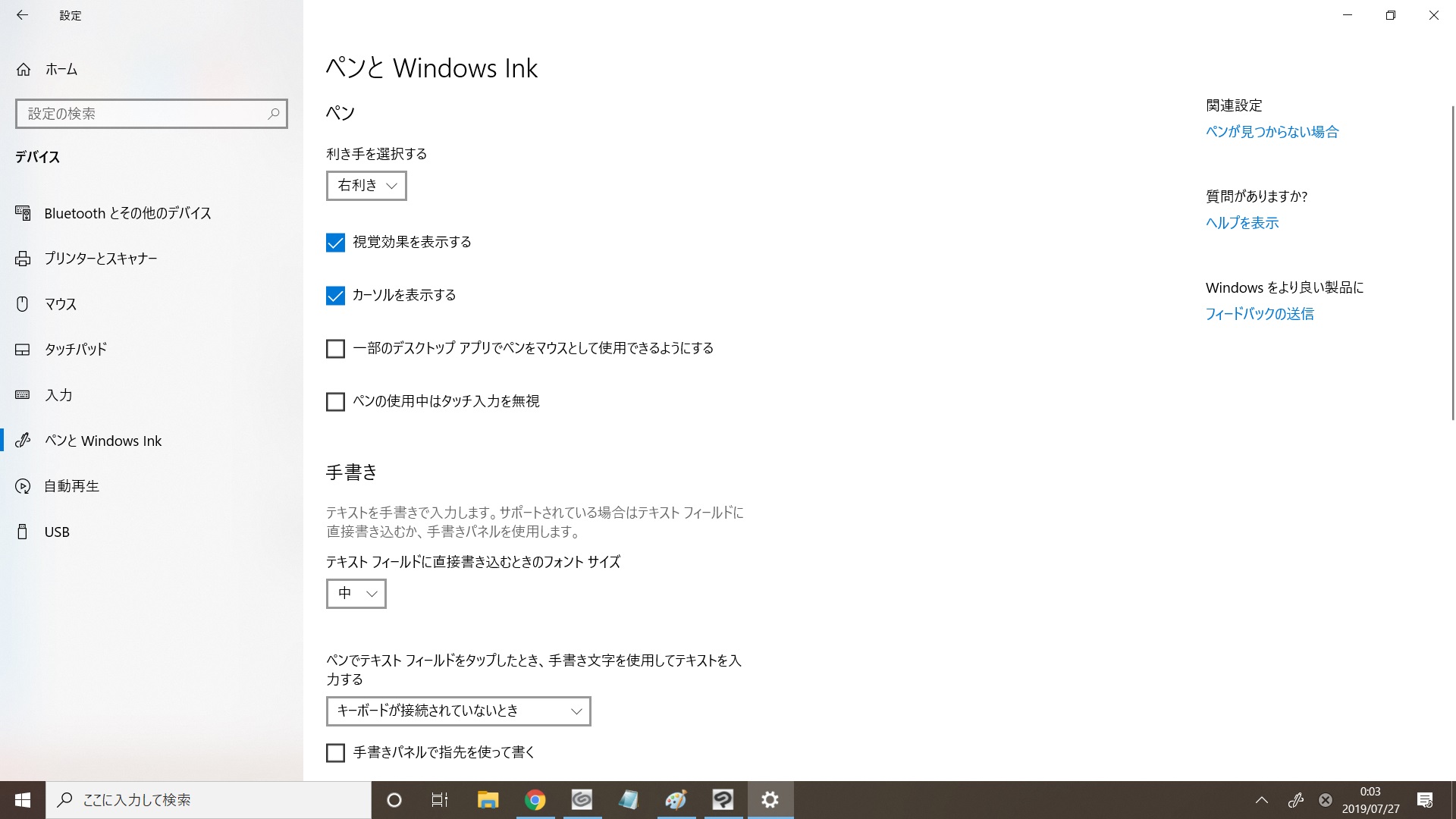

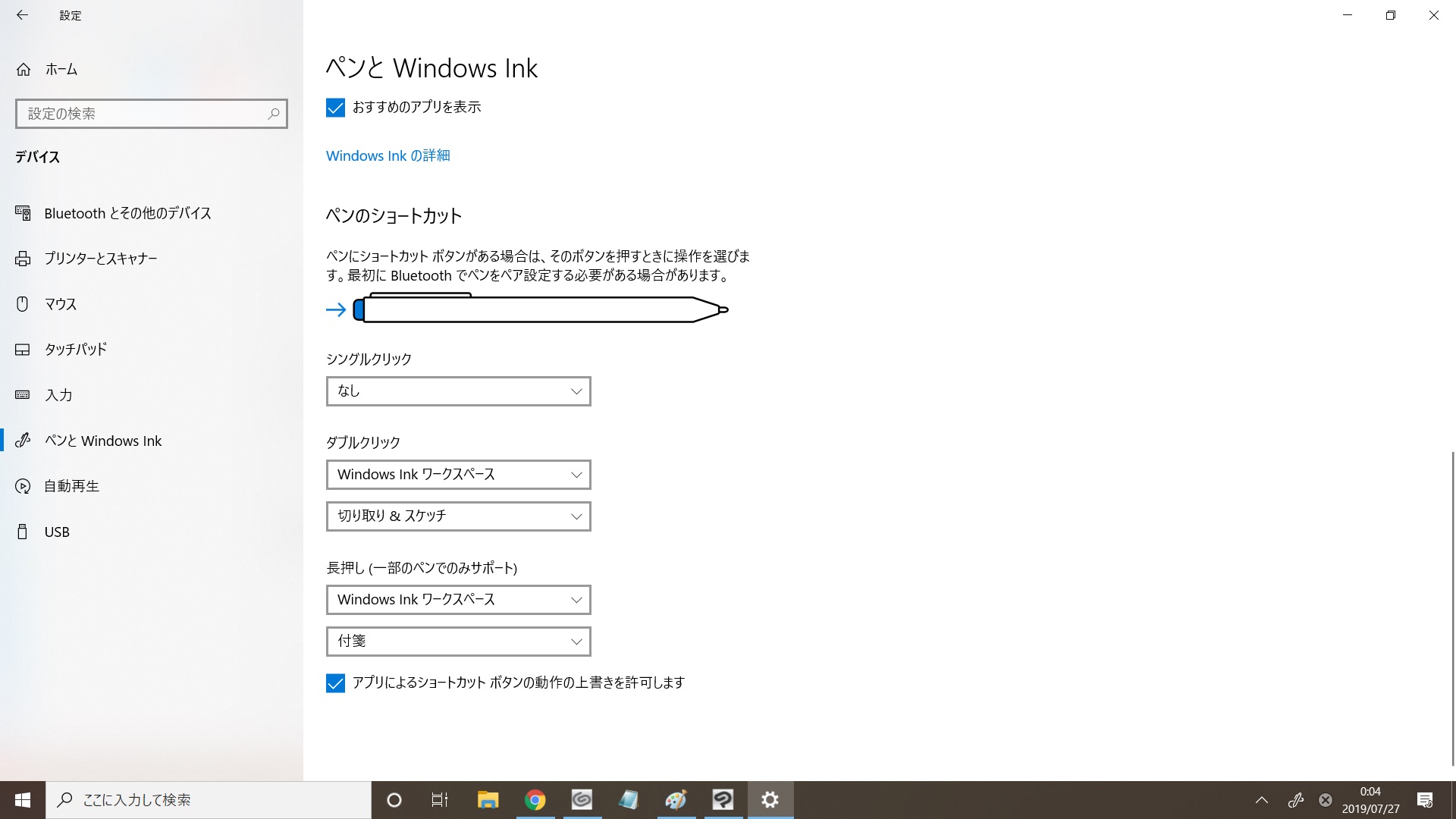
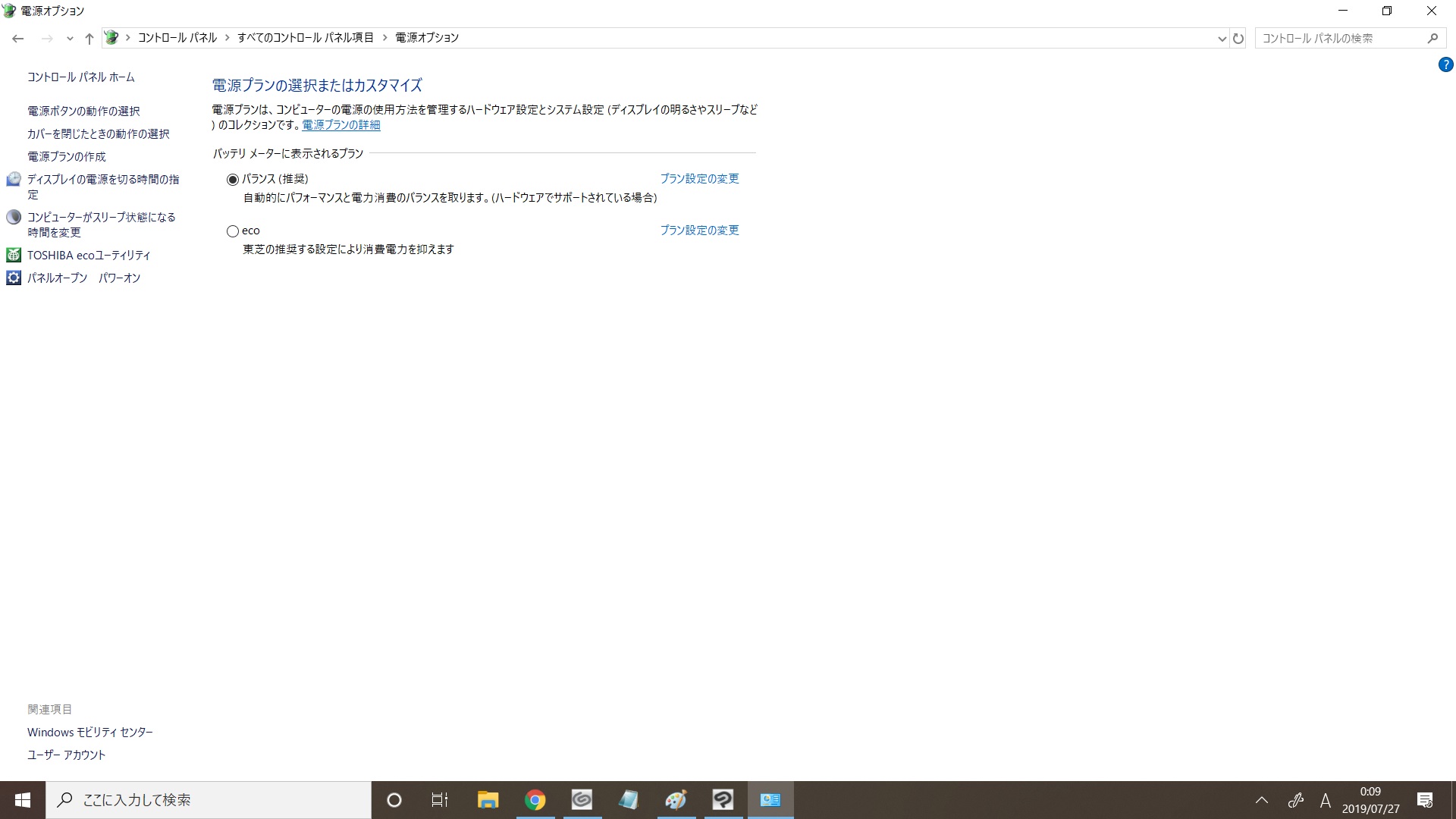
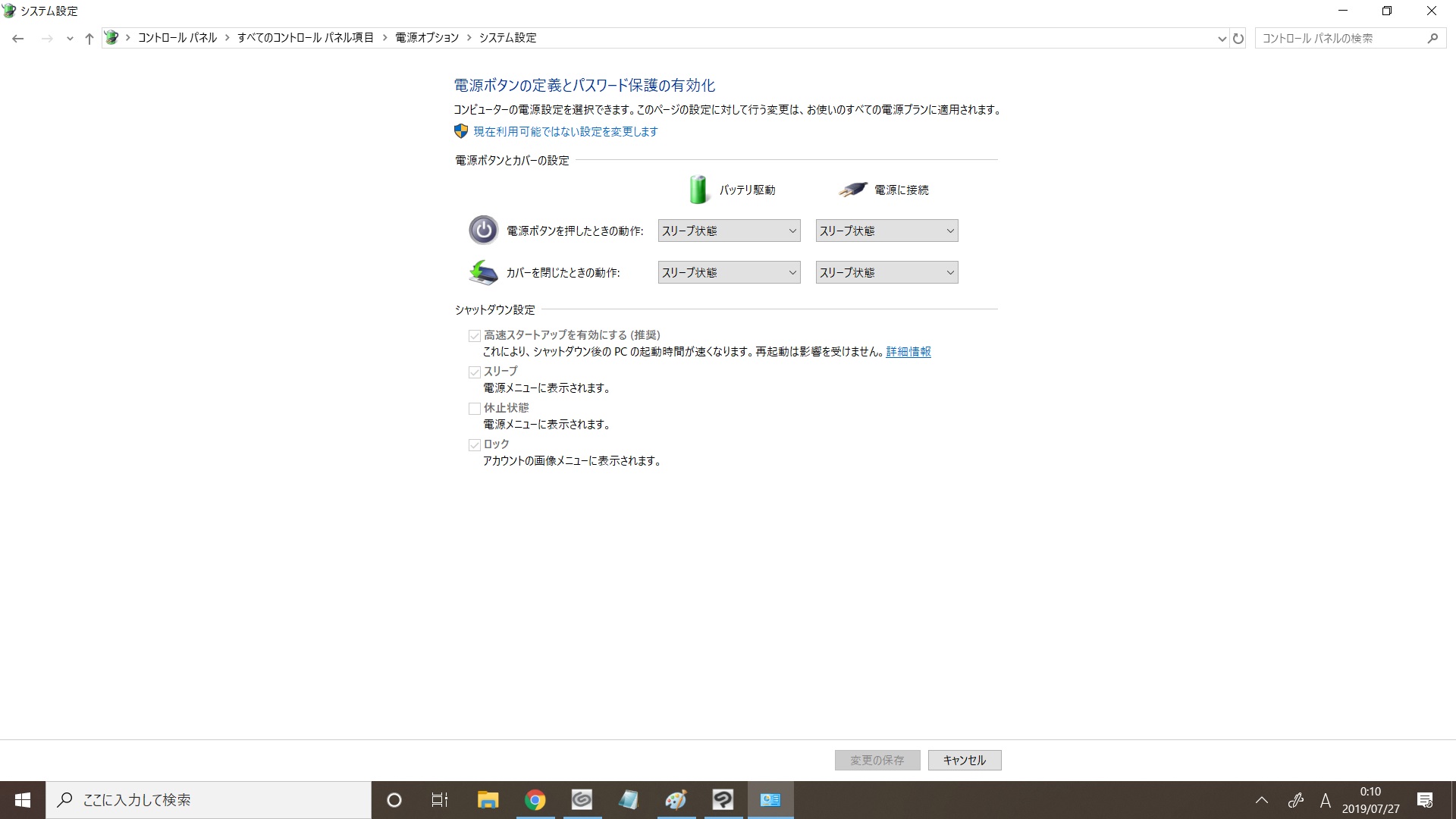
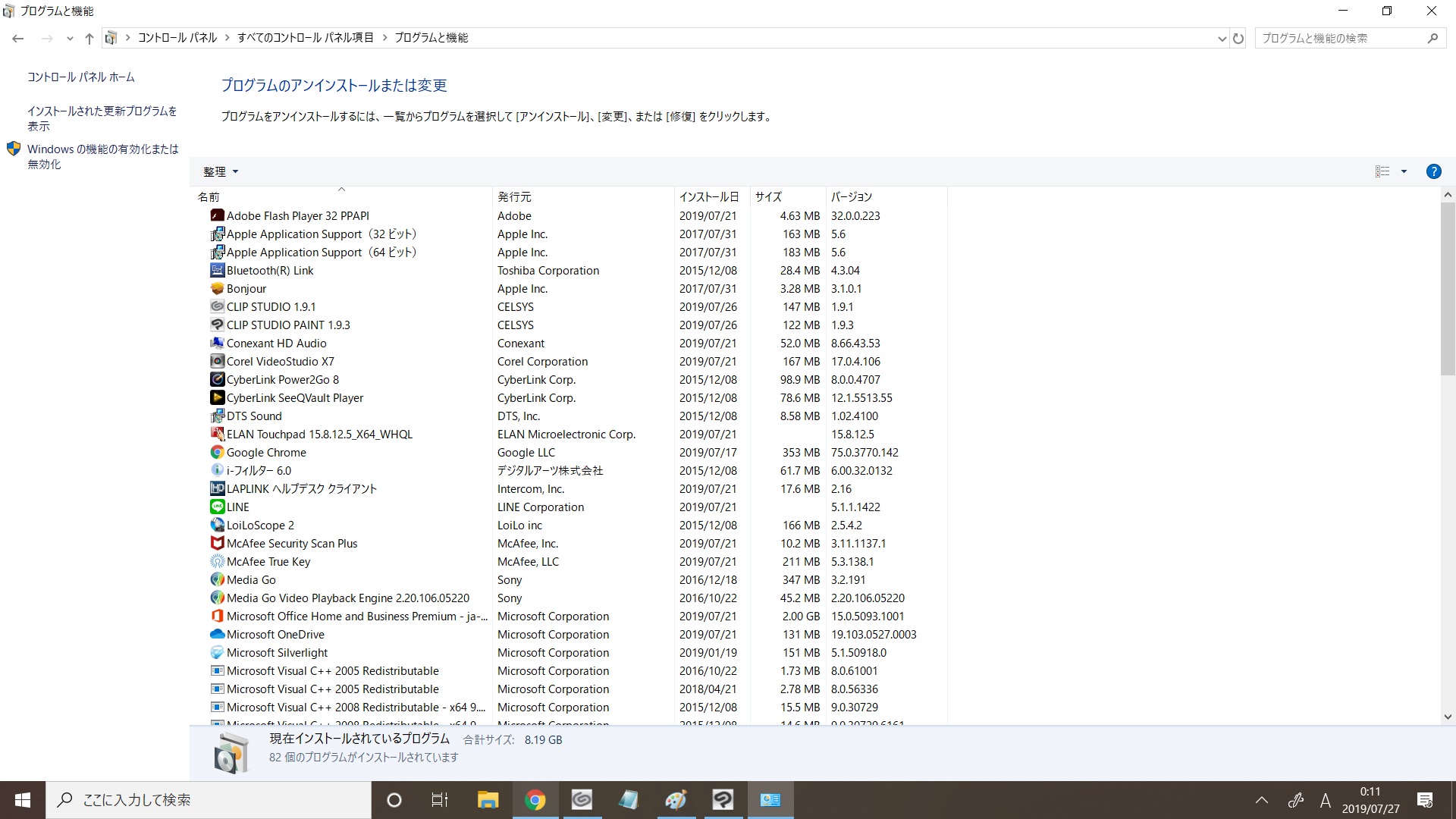
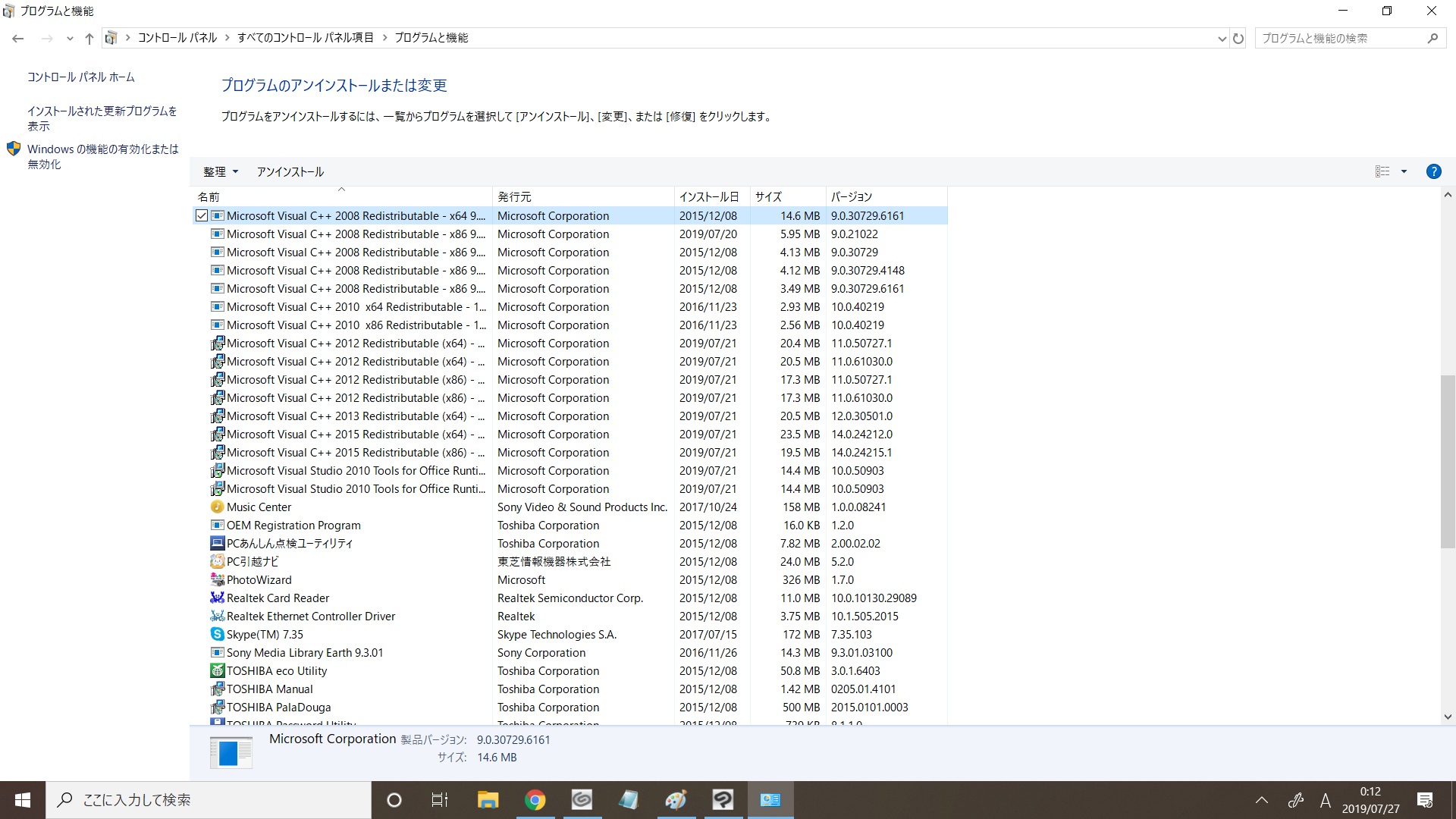
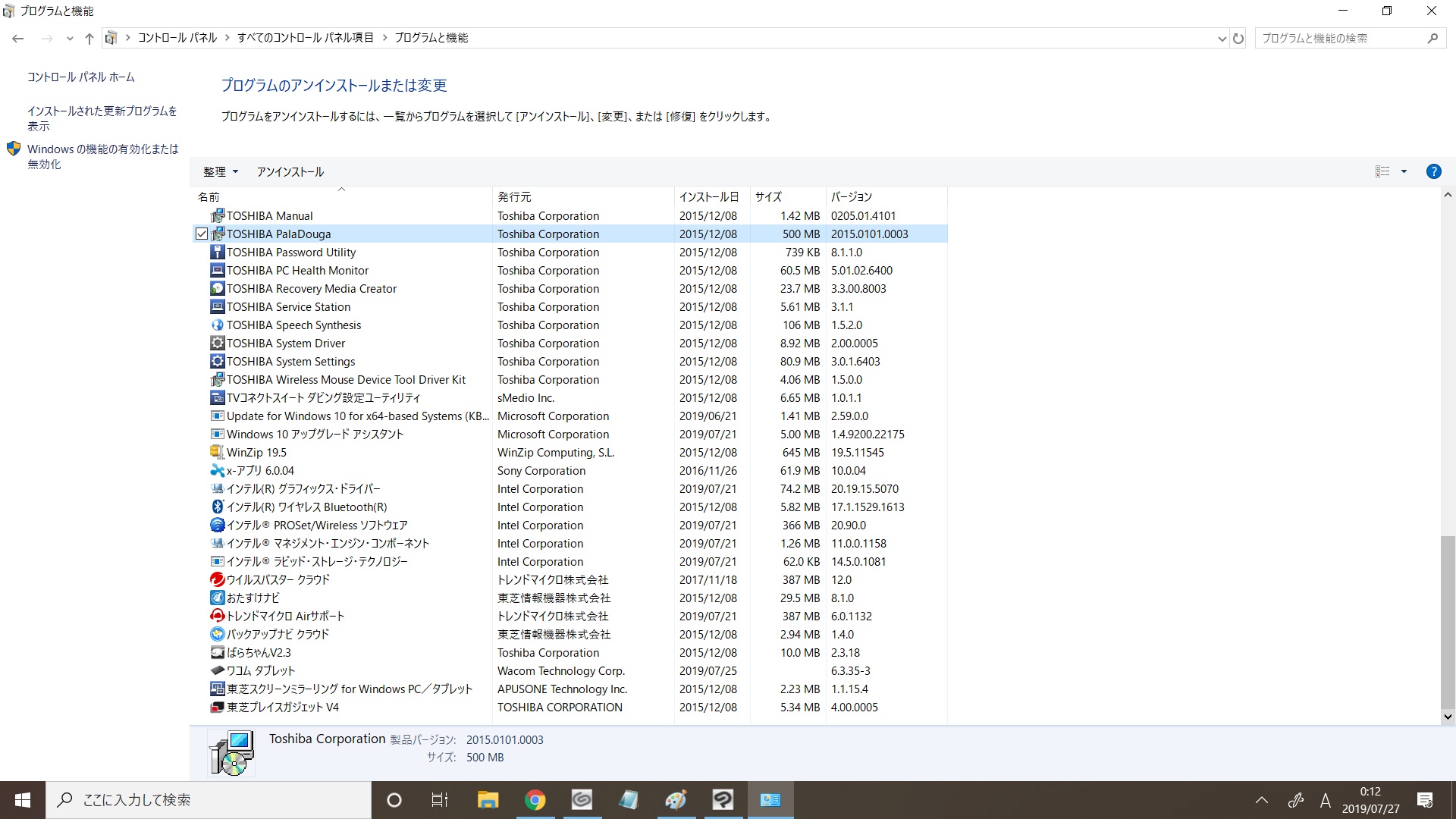
2019年11月28日に本サービスの投稿受付は終了いたしました。「CLIP STUDIO SUPPORT」をご利用ください。
現状の最新バージョンにつきましては1.9.3となりますので、お手数ですが、
こちらのページからダウンロード、インストールを行って頂き、
動作の確認をお願いいたします。
改善がみられないという場合は、以下の点についてお知らせ下さい。
・ペンタブレット以外でご使用のパソコンに接続されている周辺機器の
メーカー名、型番をお知らせください。(モニタ含みます)
・[Windowsスタート]を選択し、アプリが表示されている部分で[ワコムタブレット]
にある[ワコムタブレットのプロパティ]を選択し、[入力デバイス]にて[ペン]と
つくものを選択した状態で以下のタブの画面のスクリーンショットを
撮影し、掲載ください。
*[ペン]タブ
*[位置調整]タブ
・こちらにてご案内のある[タッチ機能on/off切り替え]にてタッチ機能を
offに設定した上で、現象が発生するかご確認をお願いいたします。
・[Windowsスタート]→[設定]→[システム]を選択し、表示される画面の
左側で[バージョン情報]を選択し、画面右側で[バージョン]と[OSビルド]、
[インストール日]に記載されている内容をお知らせください。
・CLIP STUDIO PAINTを起動し、[ファイル]メニュー→[環境設定]を選択して、
表示される画面左側で以下の項目を選択し、表示される画面のスクリーンショット
を撮影し、掲載下さい。
*[タブレット]
*[パフォーマンス]
・デスクトップ画面の何もない所で右クリックして頂き、表示されるメニューで
[ディスプレイ設定]を選択して、表示される画面の内容が確認できるよう
スクリーンショットを撮影し、掲載下さい。
※複数モニタが接続されている場合には画面上部に
「1」「2」というように表示位置が表示されますので、その場合は
「1」「2」という表示をクリックするとモニタごとの内容が表示
れますのでそれぞれ撮影し、掲載ください。
・[Windowsスタート]→[設定]→[デバイス]と選択し、表示される画面の
左側で[ペンとWindows Ink]の順に選択すると表示されるページのすべての
項目が確認できるようスクリーンショットを取得し、掲載ください。
・[Windowsスタート]→[Windowsシステムツール]→[コントロールパネル]を選択し、
表示される画面右上の[表示方法]で[大きいアイコン]を選択した後
[電源オプション]を選択して表示される画面のスクリーンショットを撮影して、
掲載下さい。
また、その画面左側で[電源ボタンの動作の選択]をクリックし、表示される画面の
スクリーンショットを撮影して、掲載下さい。
・[Windowsスタート]→[Windowsシステムツール]→[コントロールパネル]
を選択し、表示される画面にて[プログラムのアンインストール
(プログラムと機能)]を選択して表示される画面のすべての項目が
確認できるようスクリーンショットを撮影し、掲載下さい。
※項目が多く一度に撮影ができない場合は複数回に分けて撮影し、
掲載をお願いいたします。
※インストール日とバージョンも確認できるように撮影をお願いします。
宛先
・セルシスユーザーサポート
・tech@celsys.co.jp
・「要望・不具合:100821」と記載をお願いいたします。
なお、スクリーンショットの取得手順は以下の通りです。
1.キーボードの[PrintScreen]または[Prt Sc]とキートップに表示されて
いるキーを押します。
2.[Windows スタート]メニューをクリックし、[すべてのアプリ]の
[Windows アクセサリ]から[ペイント]を選択します。
3.[ペイント]というアプリケーションが起動します。
4.画面左上の[貼り付け]アイコンをクリックします。
5.[PrintScreen]キーを押したときの画面のイメージが貼り付けられます。
6.[ファイル]メニューから[上書き保存]を選択し、デスクトップなど適当な
場所にファイルを保存します。
ファイルの種類はJPEGなどを選択してください。
よろしくお願いいたします。